邮件客户端设置
- 格式:doc
- 大小:419.00 KB
- 文档页数:7

如何设置和管理你的电脑邮件客户端电子邮件是现代社会通信的重要方式之一,电脑邮件客户端作为管理和处理电子邮件的工具,为我们提供了更便捷和高效的邮件处理方式。
本文将介绍如何设置和管理电脑邮件客户端,帮助您更好地管理电子邮件。
一、选择适合的电脑邮件客户端在设置和管理电脑邮件客户端之前,我们首先需要选择适合自己的邮件客户端。
目前市场上有许多邮件客户端可供选择,如Outlook、Thunderbird、Foxmail等。
不同的邮件客户端各有特点和功能,根据自己的需求和喜好选择适合自己的客户端是非常重要的。
二、设置邮件账户1. 打开所选择的邮件客户端,并进入设置界面。
2. 单击“添加账户”或“设置账户”按钮。
3. 输入您的姓名、电子邮件地址和密码,并选择邮件服务器类型(如POP3或IMAP)。
4. 输入相应的邮件服务器地址和端口号,这些信息可以从您的邮件服务提供商处获得。
5. 进行验证和测试,确保账户设置正确无误。
三、管理电子邮件1. 文件夹管理在电脑邮件客户端中,我们可以建立不同的文件夹来管理和整理邮件。
例如,可以创建收件箱、已发送、草稿箱、垃圾邮件等文件夹,将不同类型的邮件分门别类地放置在相应的文件夹中。
2. 标签和过滤器一些邮件客户端提供标签和过滤器功能,可以根据邮件的不同特征进行标记和分类。
标签可以帮助我们快速识别邮件的重要程度或所属类别,而过滤器可以自动将某些特定类型的邮件归类到指定的文件夹中。
3. 自动回复和规则设置电脑邮件客户端通常可以设置自动回复功能,当您暂时无法及时回复邮件时,可以设置自动回复邮件给发件人,告知对方您的回复时间。
另外,还可以设置规则来自动将特定类型的邮件进行处理,如自动加上特定的标签、移动到指定的文件夹等。
4. 垃圾邮件过滤受到垃圾邮件的困扰是电子邮件使用者的普遍问题。
为了避免垃圾邮件的骚扰,我们可以通过设置邮件客户端的垃圾邮件过滤功能来过滤和屏蔽垃圾邮件。
要有效过滤垃圾邮件,我们可以将垃圾邮件设置为自动移动到垃圾邮件文件夹,或者将发送者加入黑名单。

邮件客户端使用与设置一、FOXMAIL的使用与设置1、安装新的Foxmail请运行安装程序进行安装。
在“选择目标文件夹”一步选择一个新的文件夹(建议把Foxmail安装到系统分区以外的一个独立的文件夹下,例如安装在D 盘)。
2、升级Foxmail在执行安装向导的过程中,如果检查到系统中已经安装了旧版软件,安装向导将提示用户是否进行升级,如果选择“是”,将进行升级安装,用户原有的所有邮件、地址簿等信息都可以在新版本中使用。
注意,即使用户已经使用卸载程序卸载了原来的软件,仍然可以使用刚才的升级方法回复原有的所有信息,并升级到当前版本。
提示:重新安装Windows系统不必重装Foxmail,直接运行即可。
安装了多个Windows操作系统的机器只需要安装一个Foxmail,即可在多个系统下使用。
通过拷贝Foxmail目录,可以实现Foxmail及帐户、邮件信息的备份。
3、建立邮件帐户在Foxmail安装完毕后,第一次运行时,系统会自动启动向导程序,引导用户添加第一个邮件帐户。
如图1所示。
(图1)在“电子邮件地址”输入栏输入您的完整的电子邮件地址。
在“密码”输入栏输入邮箱的密码,可以不填写,但是这样在每次Foxmail开启后的第1次收邮件时就要输入密码。
在“帐户名称”输入栏输入该帐户在Foxmail中显示的名称。
可以按您的喜好随意填写。
Foxmail支持多个邮箱帐户,通过这里的名称可以让您自己更容易区分、管理它们。
在“邮件中采用的名称”输入栏输入您的姓名或呢称。
这一内容将用来在发送邮件时追加姓名,以便对方可以在不打开邮件的情况下知道是谁发来的邮件。
如果您不输入这一项,对方将只看到您的邮件地址。
“邮箱路径”这一栏则是用来设置改帐户邮件的存储路径。
一般不需要设置,这样该帐户的邮件将会存储在Foxmail所在目录的mail文件夹下,以用户名命名的文件夹中。
如果您要将邮件存储在自己认为适合的位置,则可以点击“选择”按钮,在弹出的目录树窗口中选择某个目录。

如何使用邮件客户端发送和接收邮件在信息化时代,电子邮件已成为人们日常工作和生活中必不可少的沟通工具。
作为一种高效快捷的邮件交流形式,使用邮件客户端发送和接收邮件已经成为许多人的首选。
本文将从设置、发送和接收等方面详细介绍如何使用邮件客户端发送和接收邮件。
一、选择合适的邮件客户端选择一个适合自己需求的邮件客户端是第一步。
目前市面上存在多种邮件客户端,如Outlook、Thunderbird、Foxmail等。
根据个人的工作和使用习惯,选择一个稳定、易用且功能强大的邮件客户端是十分重要的。
二、设置邮件客户端在开始使用邮件客户端之前,需要进行一些基本的设置。
首先,在邮件客户端中点击“新建账户”或者类似的选项,并填写自己的姓名、电子邮件地址、密码等信息。
根据所使用的邮件服务提供商,填写正确的邮件服务器地址和端口号。
通常,IMAP(Internet Mail Access Protocol)和POP3(Post Office Protocol 3)是最常用的邮件接收协议,SMTP(Simple Mail Transfer Protocol)是最常用的邮件发送协议。
确保填写正确的协议和端口号,以便顺利进行邮件的发送和接收。
三、发送邮件发送邮件是使用邮件客户端的基本功能之一。
点击“新建邮件”或者类似的选项,填写收件人的电子邮件地址、主题和正文内容等信息。
在填写邮件内容时,需要注意准确、简洁地表达自己的意思,并避免使用过于复杂或不必要的词汇和短语,以保证邮件的易读性。
如果需要添加附件,可以点击“添加附件”的选项,选择相关文件并添加到邮件中。
当所有信息填写完毕后,点击“发送”按钮,邮件将被发送到指定的收件人。
四、接收邮件在设置完邮件客户端后,可以通过点击相应的“收件箱”或者“接收邮件”按钮来接收邮件。
邮件客户端将会自动与邮件服务器进行通信,检查是否有新邮件到达。
一旦有新邮件,客户端将自动将邮件下载到本地,并显示在收件箱中。

如何设置电脑邮件客户端和电子邮件过滤器随着互联网的普及和电子邮件的广泛应用,我们每天都会收到大量的电子邮件。
有些邮件是我们期待的,而另一些则可能是垃圾邮件或无关紧要的信息。
为了更好地管理和筛选邮件,设置电脑邮件客户端和电子邮件过滤器是非常重要的。
本文将介绍如何设置电脑邮件客户端和电子邮件过滤器,以便更高效地处理电子邮件。
首先,我们需要选择一款适合自己的电脑邮件客户端。
市面上有许多不同的邮件客户端可供选择,如Microsoft Outlook、Mozilla Thunderbird和Apple Mail等。
这些邮件客户端都有各自的特点和功能,用户可以根据自己的需求选择合适的软件。
安装和设置邮件客户端后,我们需要配置电子邮件账户。
在设置界面中,通常会要求输入电子邮件地址、密码、POP3或IMAP服务器等信息。
这些信息可以从邮件服务提供商处获取,如Gmail、Outlook、Yahoo等。
输入正确的信息后,我们就可以成功连接到电子邮件服务器,并开始收发邮件。
接下来,让我们来了解一下如何设置电子邮件过滤器。
电子邮件过滤器是一种自动化的工具,可以帮助我们筛选和管理邮件。
通过设置过滤规则,我们可以将邮件分类、标记或删除,以便更好地组织和处理邮件。
在大多数邮件客户端中,设置邮件过滤器的方法类似。
首先,我们需要打开邮件客户端的设置界面,找到“过滤器”或“规则”选项。
然后,我们可以点击“添加”或“新建”按钮来创建一个新的过滤规则。
在创建过滤规则时,我们可以根据邮件的发件人、主题、关键词等条件进行设置。
例如,我们可以设置规则,将来自特定发件人的邮件标记为重要或将垃圾邮件自动删除。
我们还可以设置规则,将包含特定关键词的邮件自动归档到指定文件夹中。
除了基本的过滤条件,一些高级的邮件客户端还提供了更复杂的过滤功能。
例如,我们可以设置规则,将来自特定邮件列表或邮件群组的邮件自动分类到指定文件夹中。
我们还可以设置规则,将带有附件的邮件自动保存到本地硬盘。

电脑邮件客户端配置与使用指南随着互联网的普及,电子邮件已经成为人们日常生活和工作中不可或缺的一部分。
电脑邮件客户端作为电子邮件的主要工具之一,为我们提供了便捷的邮件收发和管理功能。
本文将为大家介绍电脑邮件客户端的配置和使用指南,帮助大家更好地利用邮件客户端进行沟通和协作。
一、选择合适的电脑邮件客户端在开始配置和使用邮件客户端之前,我们首先需要选择适合自己的电脑邮件客户端。
目前市场上有许多邮件客户端可供选择,如Microsoft Outlook、Mozilla Thunderbird、Foxmail等。
根据个人的需求和习惯,选择一款功能强大、易于使用的邮件客户端非常重要。
二、配置电脑邮件客户端1. 收集邮件服务器信息在配置邮件客户端之前,我们需要先收集邮件服务器的信息。
一般来说,邮件服务器的信息包括POP3服务器、SMTP服务器、IMAP服务器等。
这些信息可以向邮件服务提供商(如Gmail、Outlook等)咨询或在其官方网站上查找。
2. 打开邮件客户端并添加账户打开选择的邮件客户端,点击“添加账户”或类似的选项。
然后,根据邮件客户端的指引,填写相应的账户信息,包括姓名、电子邮件地址、密码等。
同时,根据之前收集到的邮件服务器信息,填写POP3、SMTP或IMAP服务器地址。
3. 配置服务器端口和加密方式除了填写服务器地址外,我们还需要配置服务器端口和加密方式。
一般来说,POP3服务器端口为110,SMTP服务器端口为25或587,IMAP服务器端口为143。
同时,我们可以选择使用SSL或TLS等加密方式,以保证邮件的安全传输。
4. 完成账户配置填写完账户信息、服务器地址、端口和加密方式后,点击“完成”或“下一步”等选项,完成账户配置。
此时,邮件客户端将会尝试连接到邮件服务器,并验证账户信息的正确性。
如果一切顺利,我们就可以开始使用邮件客户端收发邮件了。
三、使用电脑邮件客户端1. 收发邮件配置完成后,我们可以使用邮件客户端收发邮件。
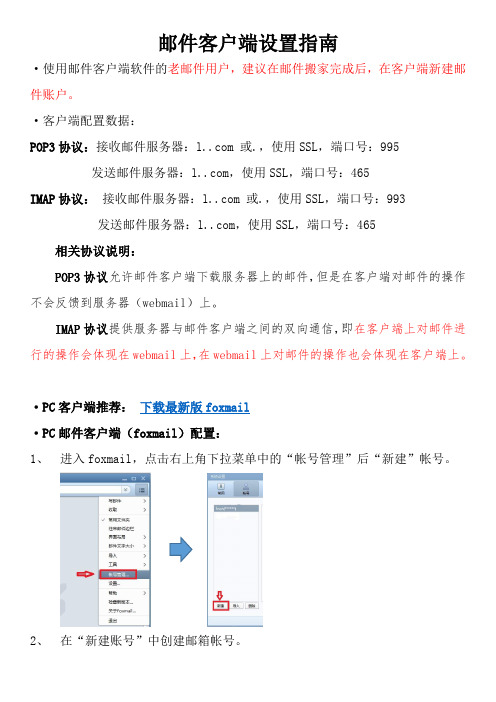
邮件客户端设置指南
·使用邮件客户端软件的老邮件用户,建议在邮件搬家完成后,在客户端新建邮件账户。
·客户端配置数据:
POP3协议:接收邮件服务器: 或.,使用SSL,端口号:995
发送邮件服务器:,使用SSL,端口号:465
IMAP协议:接收邮件服务器: 或.,使用SSL,端口号:993
发送邮件服务器:,使用SSL,端口号:465
相关协议说明:
POP3协议允许邮件客户端下载服务器上的邮件,但是在客户端对邮件的操作不会反馈到服务器(webmail)上。
IMAP协议提供服务器与邮件客户端之间的双向通信,即在客户端上对邮件进行的操作会体现在webmail上,在webmail上对邮件的操作也会体现在客户端上。
·PC客户端推荐:下载最新版foxmail
·PC邮件客户端(foxmail)配置:
1、进入foxmail,点击右上角下拉菜单中的“帐号管理”后“新建”帐号。
2、在“新建账号”中创建邮箱帐号。
IMAP协议邮箱:
POP3协议邮箱:
完成。
·手机客户端推荐:邮箱APP
·手机客户端(邮箱)配置:
1、点击进入邮箱APP,点击“添加账户”。
2、选择“腾讯企业邮”
3、输入邮箱帐号及密码登录
完成。
如何设置计算机的默认邮件客户端在日常工作和生活中,电子邮件已经成为我们与他人沟通的重要方式之一。
而为了提高工作效率,设置计算机的默认邮件客户端是必不可少的。
本文将为您介绍如何进行这一设置。
一、Windows操作系统的设置方法Windows操作系统提供了多种设置默认邮件客户端的方法,下面以Windows 10为例进行说明。
1. 使用“设置”应用首先,点击屏幕左下角的Windows图标,打开开始菜单。
在该菜单中,找到并点击“设置”应用图标。
接下来,在“设置”应用的界面中,点击“应用”选项。
在“应用”选项中,选择“默认应用”。
在“默认应用”界面中,找到“电子邮件”一项。
点击该项后,系统会列出可选的邮件客户端。
在列表中选择您想要设置为默认邮件客户端的应用。
一旦选择完成,系统会自动将其设置为默认的电子邮件应用。
2. 使用控制面板另一种设置默认邮件客户端的方法是通过控制面板。
首先,打开“控制面板”。
可以通过在任务栏的搜索框中输入“控制面板”来找到并点击打开。
在“控制面板”界面中,选择“默认程序”。
接下来,选择“设置默认程序”。
在“设置默认程序”界面中,找到您想要设置为默认邮件客户端的程序。
选中该程序后,点击“设为此程序选定的默认值”按钮。
最后,点击“确定”按钮,完成默认邮件客户端的设置。
二、Mac操作系统的设置方法在Mac操作系统中,设置默认邮件客户端也非常简单。
以下以macOS Mojave版本为例进行说明。
1. 使用“系统偏好设置”首先,点击屏幕左上角的苹果图标,在弹出的菜单中选择“系统偏好设置”。
在“系统偏好设置”界面中,找到并点击“Internet账户”。
接下来,在左侧的列表中选择“邮件”。
在右侧的窗口中,将列表中的邮件客户端拖到首选中的位置。
2. 使用邮件客户端自身的设置除了通过系统设置来设置默认邮件客户端外,有些邮件客户端软件也提供了单独的设置选项。
例如,如果您使用的是Mac自带的邮件客户端,可以直接打开该软件,进入“偏好设置”。
电脑电子邮件客户端设置教程随着科技的发展和互联网的普及,电子邮件已经成为了人们日常生活中不可或缺的一部分。
电子邮件的便捷性和高效性使得它成为了人们进行沟通和交流的重要工具。
然而,对于一些刚刚接触电子邮件的人来说,设置电子邮件客户端可能会有些困难。
本文将为大家提供一份电脑电子邮件客户端设置教程,帮助大家轻松地完成设置。
第一步:选择合适的电子邮件客户端在开始设置之前,我们首先需要选择一个合适的电子邮件客户端。
目前市面上有许多不同的客户端可供选择,如Outlook、Thunderbird等。
不同的客户端有不同的特点和功能,我们可以根据自己的需求选择适合自己的客户端。
第二步:收集所需的信息在开始设置之前,我们需要收集一些必要的信息。
这些信息包括邮件服务器地址、端口号、安全连接类型等。
这些信息可以从你的电子邮件服务提供商那里获取,通常可以在他们的网站上找到相关的设置信息。
第三步:打开电子邮件客户端并添加账户打开选择好的电子邮件客户端,点击“添加账户”或类似的选项,开始添加你的电子邮件账户。
在弹出的对话框中,输入你的姓名、电子邮件地址和密码等信息,然后点击“下一步”。
第四步:选择邮件服务器类型在接下来的界面中,选择你的邮件服务器类型。
通常有两种选择:POP3和IMAP。
POP3是一种将邮件下载到本地设备的方式,而IMAP是一种在服务器上保留邮件的方式。
根据自己的需求选择合适的服务器类型。
第五步:输入服务器设置信息在这一步中,你需要输入之前收集到的服务器地址、端口号、安全连接类型等信息。
根据你的邮件服务提供商的要求,填写相应的信息。
如果你不确定应该填写什么信息,可以咨询你的邮件服务提供商或者在他们的网站上查找相关的设置指南。
第六步:完成设置在输入完所有的信息后,点击“下一步”或类似的选项,等待客户端完成设置。
如果输入的信息正确无误,客户端将成功连接到你的电子邮件账户,并开始同步邮件。
第七步:调整其他设置(可选)在完成基本设置后,你可以根据自己的需求调整其他的设置。
Mac系统中的邮件客户端设置高效处理邮件邮件作为一种常见的沟通工具,对于现代工作和生活来说,已经成为了不可或缺的一部分。
作为Mac用户,我们可以利用系统自带的邮件客户端来管理和处理邮件,提高工作效率和生活品质。
一、设置邮件客户端首先,打开Mac系统中的邮件客户端。
在应用程序文件夹中找到邮件图标,双击打开。
二、添加邮件账户在邮件客户端中,点击菜单栏上的“邮件”选项,选择“偏好设置”。
在弹出的窗口中,点击左侧的“账户”标签,在右侧点击“添加账户”。
根据自己的邮件提供商选择相应的服务提供商,如Gmail、Outlook 等。
输入自己的邮件地址和密码,并按照提示完成相关设置。
三、设置自动收取邮件为了高效处理邮件,我们可以设置自动收取邮件的频率。
在邮件客户端的“偏好设置”中的“账户”标签中,找到要设置的账户,点击右侧的“高级”按钮。
在弹出的窗口中,找到“接收邮件”选项,并选择相应的频率,如每5分钟、每小时等。
这样,邮件客户端就会自动定期检查新邮件,并将其下载到本地。
四、创建邮件文件夹为了使邮件更有条理,我们可以在邮件客户端中创建邮件文件夹。
在邮件客户端的左侧栏中,点击鼠标右键,选择“新建邮箱”。
输入文件夹的名称,并将其拖动到适当的位置。
我们可以根据不同的邮件类型或重要性,创建不同的文件夹,如工作、个人、项目等。
五、设置过滤规则为了更快速地处理邮件,我们可以设置过滤规则。
在邮件客户端的“偏好设置”中的“规则”标签中,点击右下方的“添加规则”按钮。
在弹出的窗口中,选择要设置规则的账户和要匹配的条件。
例如,我们可以将发件人包含特定关键词的邮件自动移动到指定文件夹,或设置邮件标记等。
六、使用快捷键为了更高效地操作邮件客户端,我们可以使用快捷键。
在邮件客户端的“偏好设置”中的“键盘”标签中,点击右上方的“快捷键”按钮。
在弹出的窗口中,选择邮件的不同操作,如新建邮件、收件箱、删除等,为其设置相应的快捷键,例如Command+N、Command+1等。
如何在Windows中设置系统默认邮件客户端在Windows中设置系统默认邮件客户端是一个相对简单的过程,可以通过以下步骤轻松完成。
请注意,以下步骤适用于Windows 10操作系统,其他版本的Windows可能会有所不同。
第一步:打开“设置”
首先,点击任务栏上的“开始”按钮,然后点击“设置”图标,即齿轮状的图标,以打开Windows的设置界面。
第二步:选择“应用”
在设置界面中,您会看到多个选项,找到并点击“应用”选项,以进入应用程序的设置页面。
第三步:选择“默认应用”
在应用设置页面中,您将看到各种应用程序的选项。
滚动页面并找到“默认应用”部分,然后点击其中的“选择默认应用程序”链接。
第四步:选择邮件应用
在默认应用程序页面中,您将看到各种默认程序的选项,例如浏览器、音乐等。
找到“电子邮件”一栏,点击下拉菜单以查看可选的邮件应用程序。
第五步:设置为默认邮件应用
在下拉菜单中,您将看到您计算机中已安装的邮件程序的列表。
选择您想要设置为默认邮件应用的程序。
如果您尚未安装其他邮件应用程序,您可能只会看到一个选项,即“默认应用程序”。
第六步:完成设置
选择了您想设置为默认邮件应用程序后,关闭“设置”页面即可。
从现在开始,您的Windows系统将使用所选的邮件应用程序作为默认的邮件客户端。
总结
通过以上步骤,在Windows中设置系统默认的邮件客户端是相当简单的。
只需几个简单的点击就能完成这一设置,无需任何专业知识或复杂的步骤。
确保选择您喜欢和习惯使用的邮件应用程序,并确认设置已生效后,您就可以轻松地管理和发送电子邮件了。
第一章 Hotmail邮箱设置
pop和http方式都可以。
建议使用LIVE MAIL来查看HTTP。
HOTMAIL的POP已经是免费,请不要再说不行。
OUTLOOK下的POP设置如下:
一.常规设置:如图1
如图1
用户信息:填写自己使用的Hotmail邮箱帐户信息。
注意: 接收邮件或同步时包含此帐户要打“√”。
二、服务器设置:如图2
如图2
1.服务器选择“POP3”.
2.接收邮件(POP3):
3.发送邮件(SMTP):
4.用户名您的Windows Live ID(例如:example555@)
5.密码您用于登录自己Hotmail 邮箱的密码
6.“记住密码”选项打“√”。
7.我的服务器要求身份验证选项打“√”。
之后点击“设置”,弹出如下窗口,如图3:
如图3
选中“登陆方式”,填写上自己的Hotmail 帐户名和密码。
记得“记住密码”选项打“√”。
确定即可。
三、高级设置:如图4
如图4
1.服务器端口号:
发送邮件端口:25或587 (默认是25),可使用默认值。
接收邮件端口:995 (默认是110),默认值无效,需要修改。
2.此服务器要求安全连接(SSL)
此选项注意要打“√”。
发送和接收两个都要打上。
3.服务器超时:
根据自己网络情况适当调整时长。
4.发送
根据自己邮件情况自行调整。
5.传送
如果网页邮箱上不保留任何邮件,此处可以不设置。
如需保留在设置此项内容。
第二章邮箱使用Outlook Express的设置
邮箱在Outlook Express设置帐号的步骤(以下说明Outlook Express版本为:中文6.0,版本5.0也
可以作参考.)
1. 作为邮件管理的第一步,是设置邮件帐号。
点击[工具]→[帐号]
2. 在Internet帐户窗口,邮件选项下,点击[添加],选择“邮件”项。
3. 进入Internet连接向导,先是“您的姓名”项,填入您想在发件人出显示的名字;
4. 接着进入“Internet电子邮件地址”项,一般情况下,我们选择“我想使用一个已有的电子邮件地址”, 然
后在电子邮件地址栏中填入已经申请过的电子邮件地址,如:test@ ;
5. 下一步比较重要,需要填入电子邮件服务器名,这依据您申请的邮箱而有所不同。
POP3服务器
(InComing Server):
SMTP服务器OutGoingServer):
6. 键入你的帐户名和密码,就OK了。
(记住:使用"安全密码验证"前不用打勾)
7. 完成!
8. 但请别忘了设置外发服务器SMTP认证:在菜单栏选"工具"--->"帐号",选择您要设置的帐号,点选"属性"
按扭
9.点选"服务器"选项卡,在发送邮件服务器"版块中的"我的服务器要求身份验证"前的复选框打勾.确定即
可.
特别提醒:
如果使用POP协议收信的话,服务器的信件会全部下载到您电脑的硬盘里.如果需要在NETSCAPE收信后的同时,想在服务器上保留备份,方便换其它电脑或直接到网页上看信的话,请看以下设置:在菜单栏选"工
具"--->"帐号",选择您要设置的帐号,点选"属性"按扭,点选"高级"选项卡,下面“在服务器上保留备份”前打
勾即可。
邮箱使用Foxmail3.11进行POP3收信和SMTP发信认证的设置
如果您使用的是Foxmail 3.11版本,设置方法如下:
1.在菜单中点“帐户”,再点“新建”。
2.建立新的用户帐号.这个只是在Foxmail的邮箱帐号的标识.点选"下一步".
3.邮件身份标记."发送者姓名",是指收信件收到您发的信件的显示姓名."邮件地址"是您可以使用的
的邮箱地址.点选"下一步".
4.指定邮件服务器.现在的Foxmail版本都会默认了大邮件系统的POP3,SMTP地址.请确认一下:
POP3服务器:
SMTP服务器:
点选"下一步".
5.帐号建立完成.
但可别忘了做SMTP认证,操作如下:
1.在菜单中点“帐户”,再点“属性”。
或者选择左边相应帐号,点右键选择“属性”.
2.这就是Foxmail的设置窗口了。
第二项是“邮件服务器”.
这是邮件软件设置中最重要的部分,“发送邮件服务器”中填写发送邮件的服务器地址(SMTP),你的邮
件要通过这个服务器发送出去。
在" SMTP服务器需要身份验证"前的复选框打勾.。